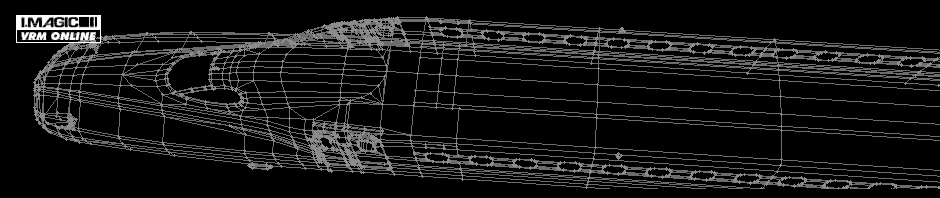レイヤーは、複数の透明な図面を重ねて1枚の図面をつくる機能です。レイヤーには任意の名前を付けることができ部品の整理に役立ちます。線路は線路レイヤーに、建物は建物レイヤーへと別々のレイヤーに分類して格納することでレイアウトに配置している部品を効率よく取り扱うことができます。レイヤーは、レイヤーパレットで操作します。
レイヤーは、表示のON/OFF、操作の禁止(編集ロック)、表示色を設定できます。たとえば、高架区間は高架橋、線路、橋脚をそれぞれ別のレイヤーで管理することで表示色を変えたり、一時的に表示をOFFにして下にある部品を見やすくするなど操作を容易にします。
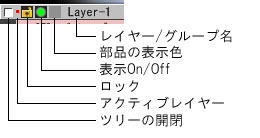
レイヤーの追加
レイヤーパレットでポップアップメニューを表示します。レイヤー追加を選択してください。新規レイヤーが追加されます。
レイヤーの削除
削除したいレイヤーでポップアップメニューを表示します。レイヤー削除を選択してください。レイヤーが削除されます。
レイヤーの名前の変更
変更したいレイヤーでポップアップメニューを表示します。レイヤー情報を選択してください。ダイアログが表示されるので名前を設定します。
レイヤーに含まれている部品をすべて選択する
部品を選択していない状態にして、レイヤーパレットのレイヤーをシフトキーを押しながらクリックしてください。含まれている部品がすべて選択されます。
レイヤー順序の入れ換え
レイヤーのタイトルをドラッグ&ドロップしてください。
レイヤーからスクリプトエディターを起動する
スクリプトが設定されている部品は、レイヤーに小さなマークが表示されます。このマークをクリックすると、設定されているスクリプトを編集するウィンドウが開きます。
一度に多数の部品のレイヤーを変更する
変更したい部品を選択状態にして、レイアウトウィンドウでポップアップメニューを表示します。レイヤー変更を選択して、表示されるダイアログからレイヤーを選びます。